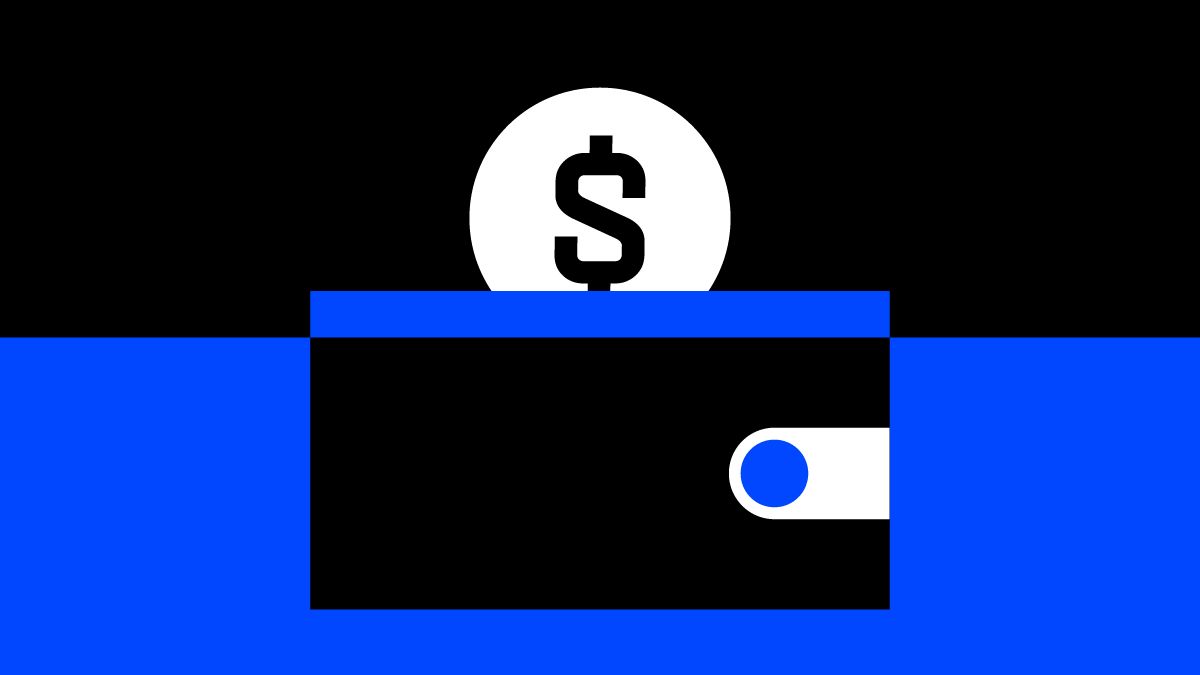word公式下标怎么打 word公式里的下标两种设置方法
时间:2021-09-04
来源:互联网
标签:
软件名称:Word 2016 for mac V15.8.1中文版 苹果电脑版软件大小:2.48GB更新时间:2015-05-12立即下载
word公式里的下标怎么打?
方法一:快捷键法
1、如下图,我们要对等式中的平方进行上标,我们选择需要上标的文字,如下图中的2,我们可按住键盘上的ctrl键,再用鼠标分别对三个2进行选择,这样可以一次性对三个2全部进行上标。

2、选中要上标的文字,然后使用Word快捷键 Ctrl + Shift + (加号)+ ,即可;大家可以看到平方就上标了。


3、下面我们来做一下下标,我们同样用上面的方法按住CTRL键再选择要下标的文字或字符,然后按住键盘上的CTRL+(加号)+键; 执行后,大家可以看到字符已经下标了。

方法二:格式设置法
1、我们在文档中选定我们要进行上标的文字或字符,点击菜单栏中的格式菜单,执行字体命令,打开字体对话框;

2、在打开的字体对话框中, 我们找到字体选项卡,在下边的效果栏中勾选上标复选框;在预览栏可以看到设置后的效果,设置好后我们点击确定按钮;


3、同理我们选择要下标的文字或字符,用步骤2 方法,在打开的字体对话框中,选择下标效果。

-
 电脑中远程访问功能怎么删除?删除远程访问功能详细步骤(电脑中远程访问怎么弄) 时间:2025-11-04
电脑中远程访问功能怎么删除?删除远程访问功能详细步骤(电脑中远程访问怎么弄) 时间:2025-11-04 -
 win7本地ip地址怎么设置?win7设置本地ip地址操作步骤(win7本机ip地址在哪里) 时间:2025-11-04
win7本地ip地址怎么设置?win7设置本地ip地址操作步骤(win7本机ip地址在哪里) 时间:2025-11-04 -
 电脑中任务管理器被禁用怎么处理?任务管理器被禁用的详细解决方案(电脑中任务管理器显示内存如何释放) 时间:2025-11-04
电脑中任务管理器被禁用怎么处理?任务管理器被禁用的详细解决方案(电脑中任务管理器显示内存如何释放) 时间:2025-11-04 -
 2023年中央空调十大品牌选购指南 家用商用高性价比推荐排行 时间:2025-09-28
2023年中央空调十大品牌选购指南 家用商用高性价比推荐排行 时间:2025-09-28 -
 免费装扮QQ空间详细教程 手把手教你打造个性化空间不花钱 时间:2025-09-28
免费装扮QQ空间详细教程 手把手教你打造个性化空间不花钱 时间:2025-09-28 -
 中国数字资产交易平台官网 - 安全可靠的数字货币交易与投资首选平台 时间:2025-09-28
中国数字资产交易平台官网 - 安全可靠的数字货币交易与投资首选平台 时间:2025-09-28
今日更新
-
 燕云醉梦游春武学特效上线-新版本预下载明日将启动
燕云醉梦游春武学特效上线-新版本预下载明日将启动
阅读:18
-
 重返未来:1999鬃毛邮报配队推荐-定制化游戏环境预测
重返未来:1999鬃毛邮报配队推荐-定制化游戏环境预测
阅读:18
-
 币安vs欧易:空投活动频率与福利力度深度对比分析
币安vs欧易:空投活动频率与福利力度深度对比分析
阅读:18
-
 沉浸式感受诛仙×火虎文化-诛仙2首个非遗版本已开启
沉浸式感受诛仙×火虎文化-诛仙2首个非遗版本已开启
阅读:18
-
 想知道什么草莓是什么梗吗?揭秘网络热词背后的趣味故事!
想知道什么草莓是什么梗吗?揭秘网络热词背后的趣味故事!
阅读:18
-
 明日方舟傀影与猩红孤钻-傀影n15怎么过详细打法
明日方舟傀影与猩红孤钻-傀影n15怎么过详细打法
阅读:18
-
 想知道玩扫雷是什么梗吗?揭秘经典游戏爆火网络的背后真相!
想知道玩扫雷是什么梗吗?揭秘经典游戏爆火网络的背后真相!
阅读:18
-
 剑侠情缘零剑阁有什么技能-剑阁技能详细
剑侠情缘零剑阁有什么技能-剑阁技能详细
阅读:18
-
 新月同行2.1版本11月20日将开启-主题活动隆重上线
新月同行2.1版本11月20日将开启-主题活动隆重上线
阅读:18
-
 "什么草是什么梗"最新解析:揭秘网络热词背后的爆笑真相!
"什么草是什么梗"最新解析:揭秘网络热词背后的爆笑真相!
阅读:18